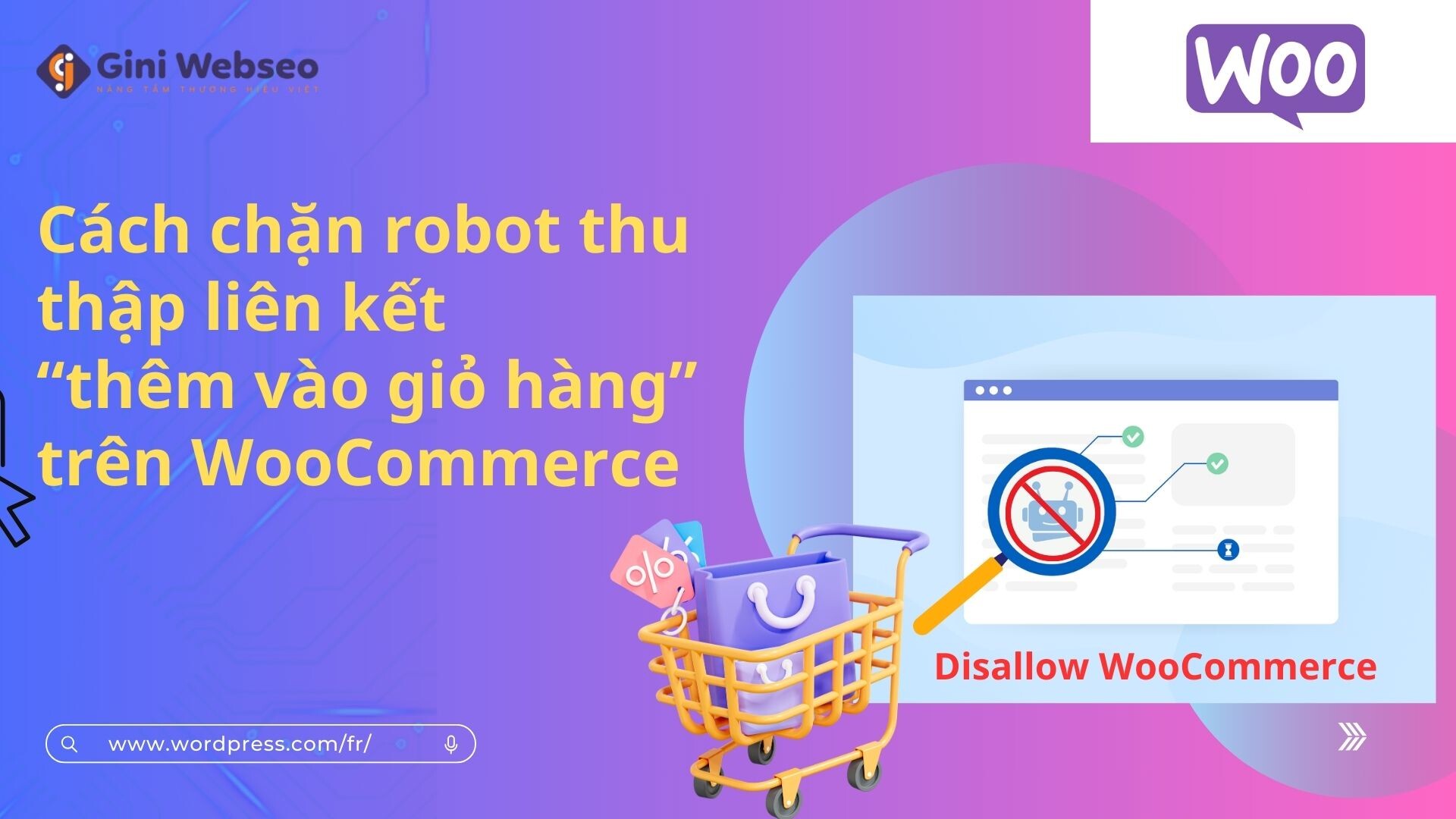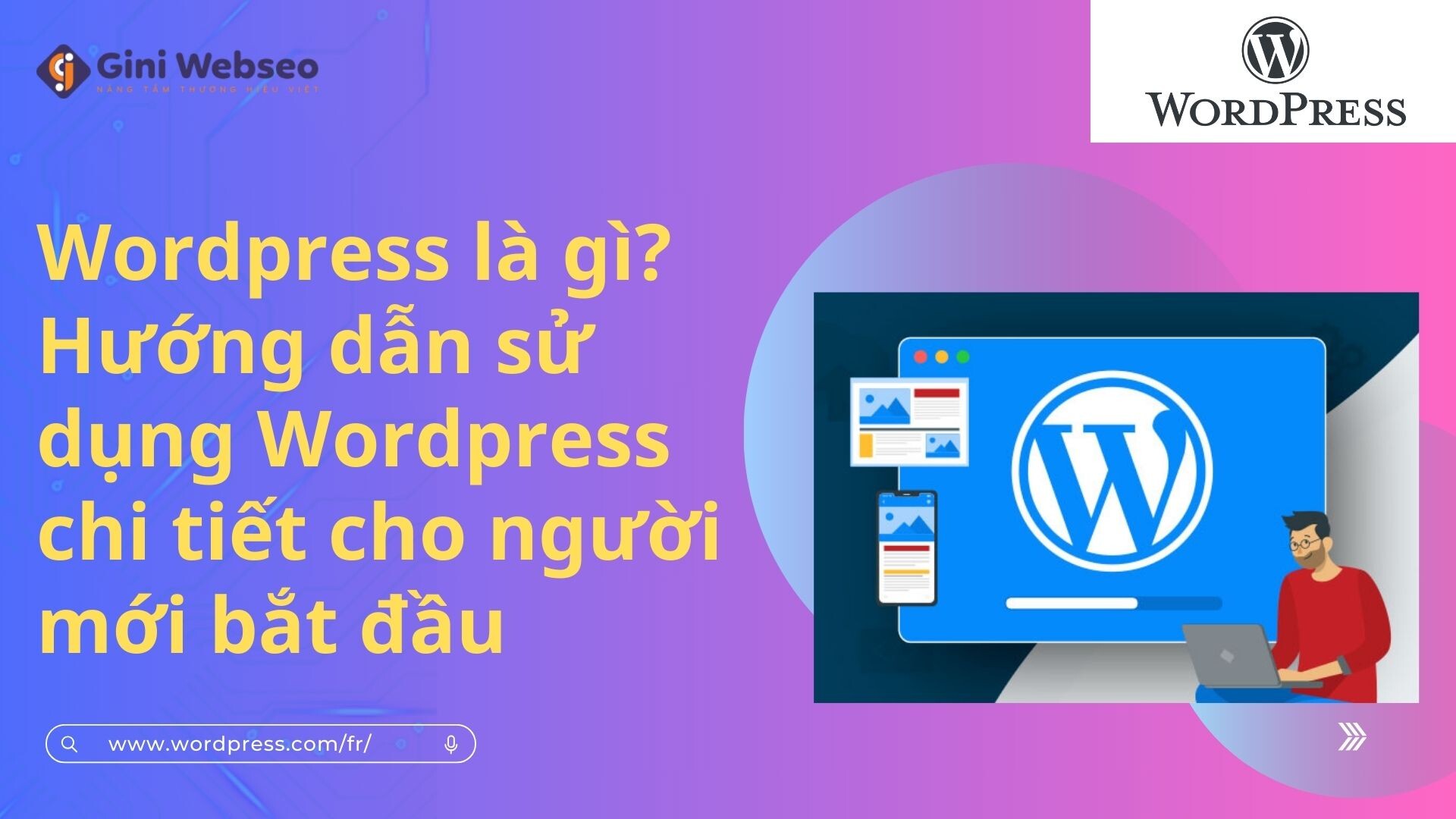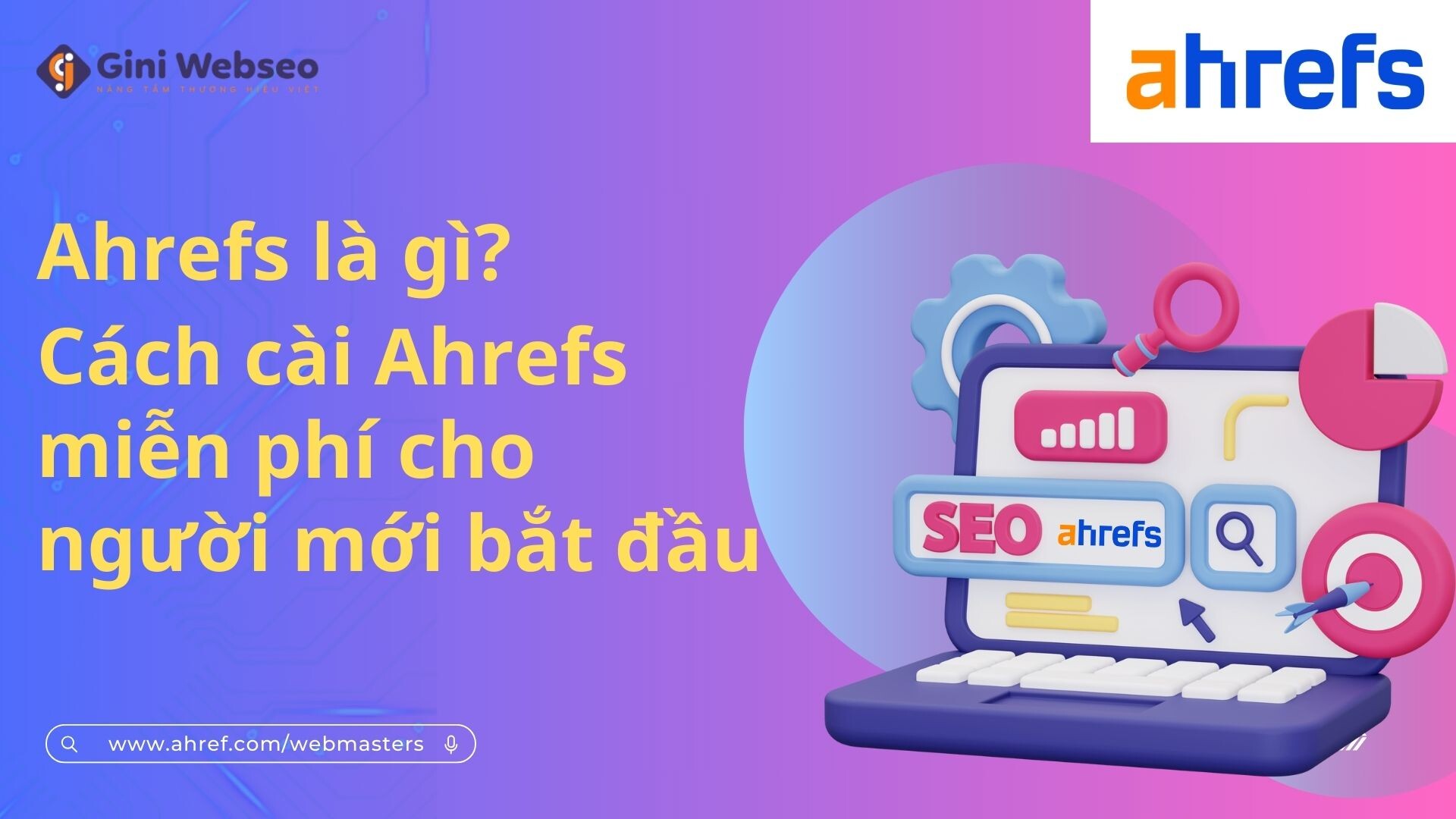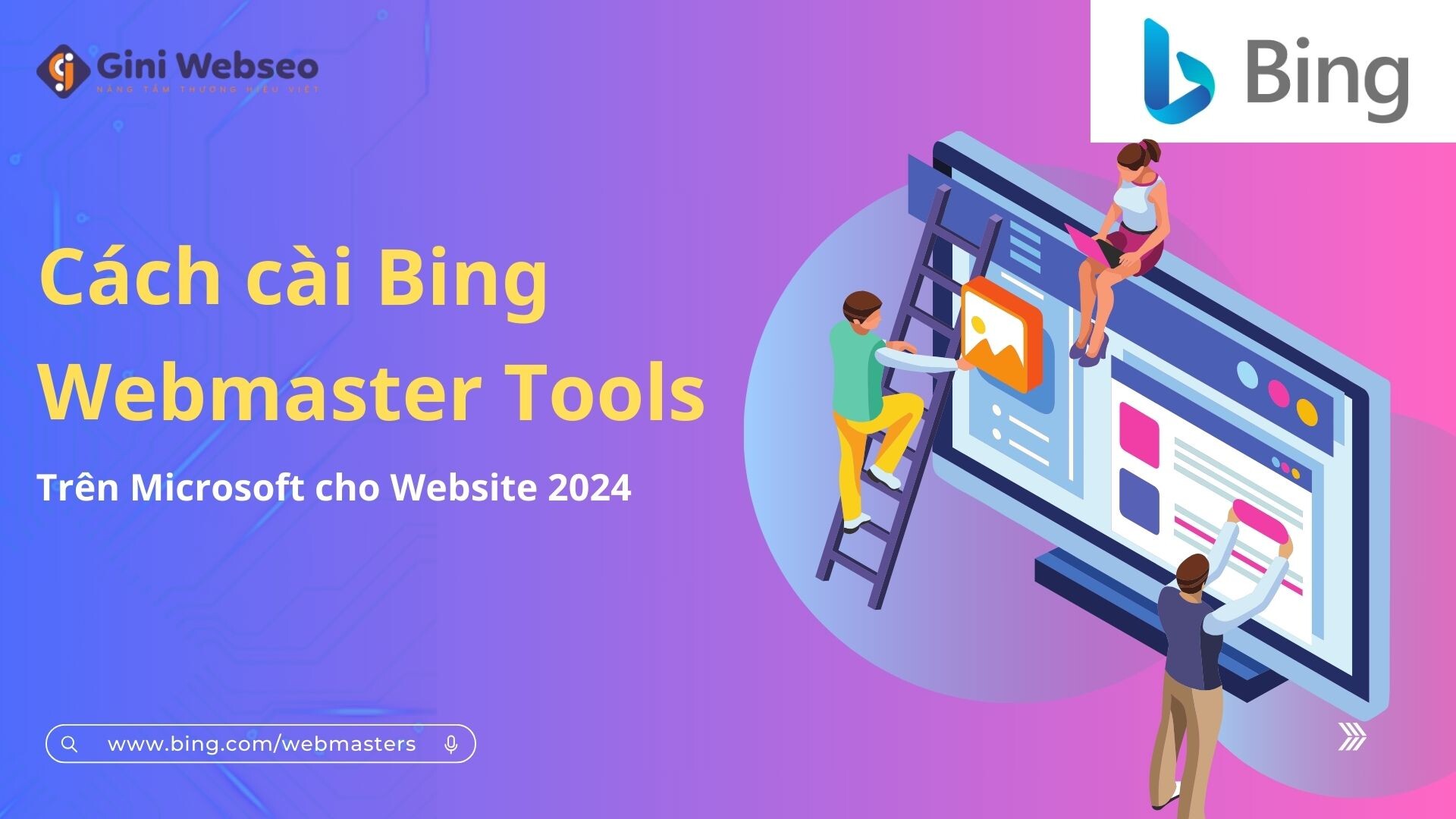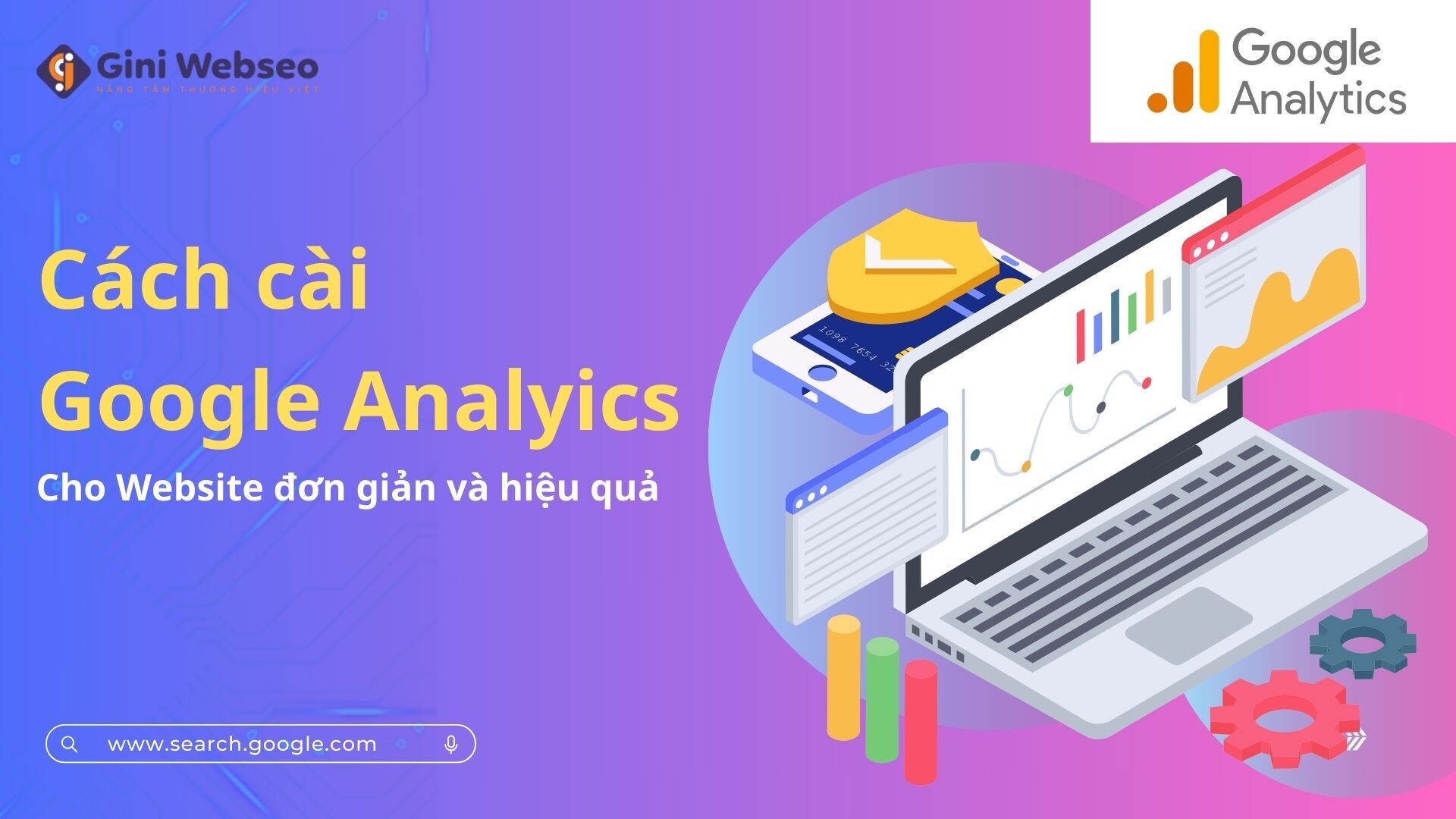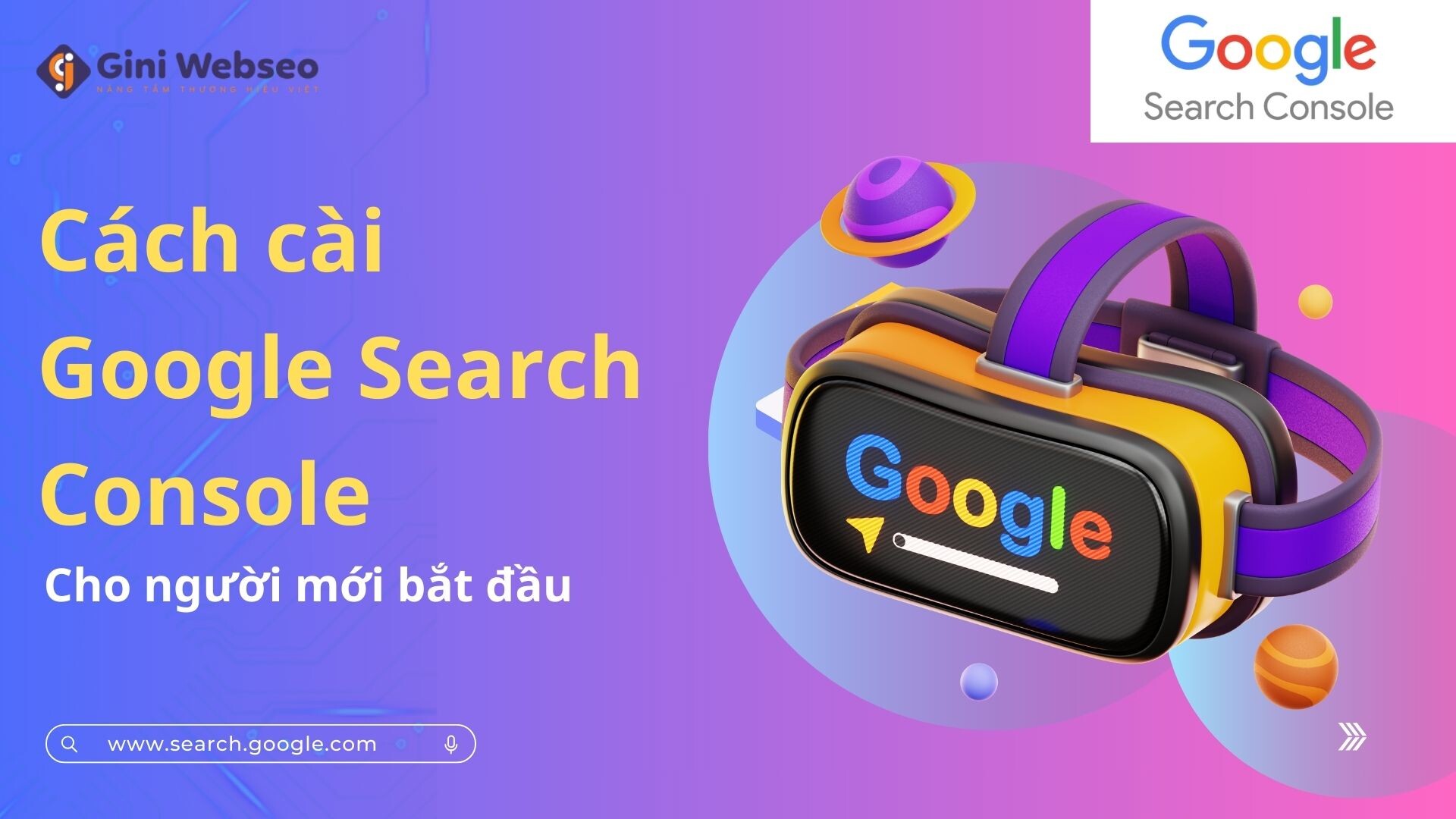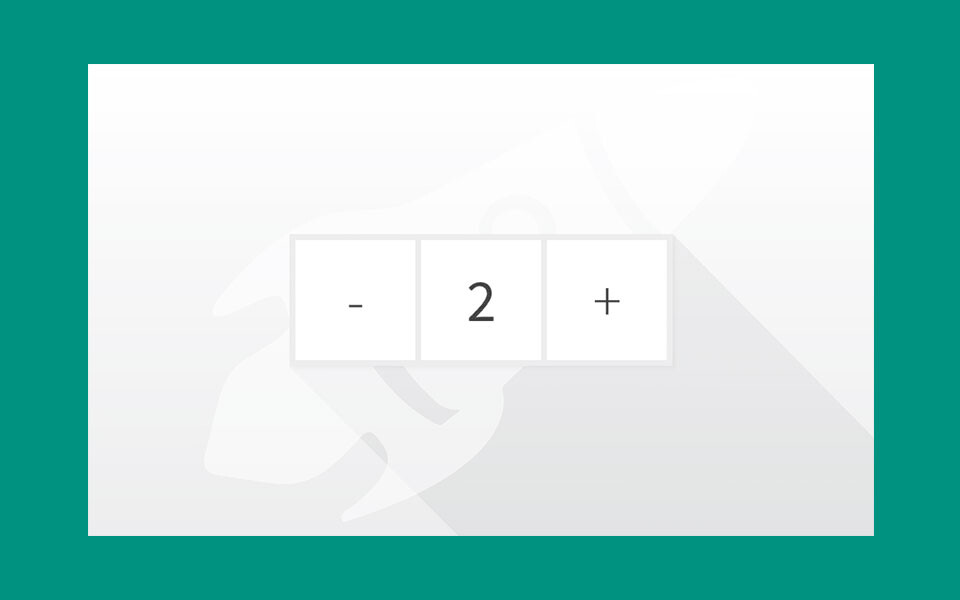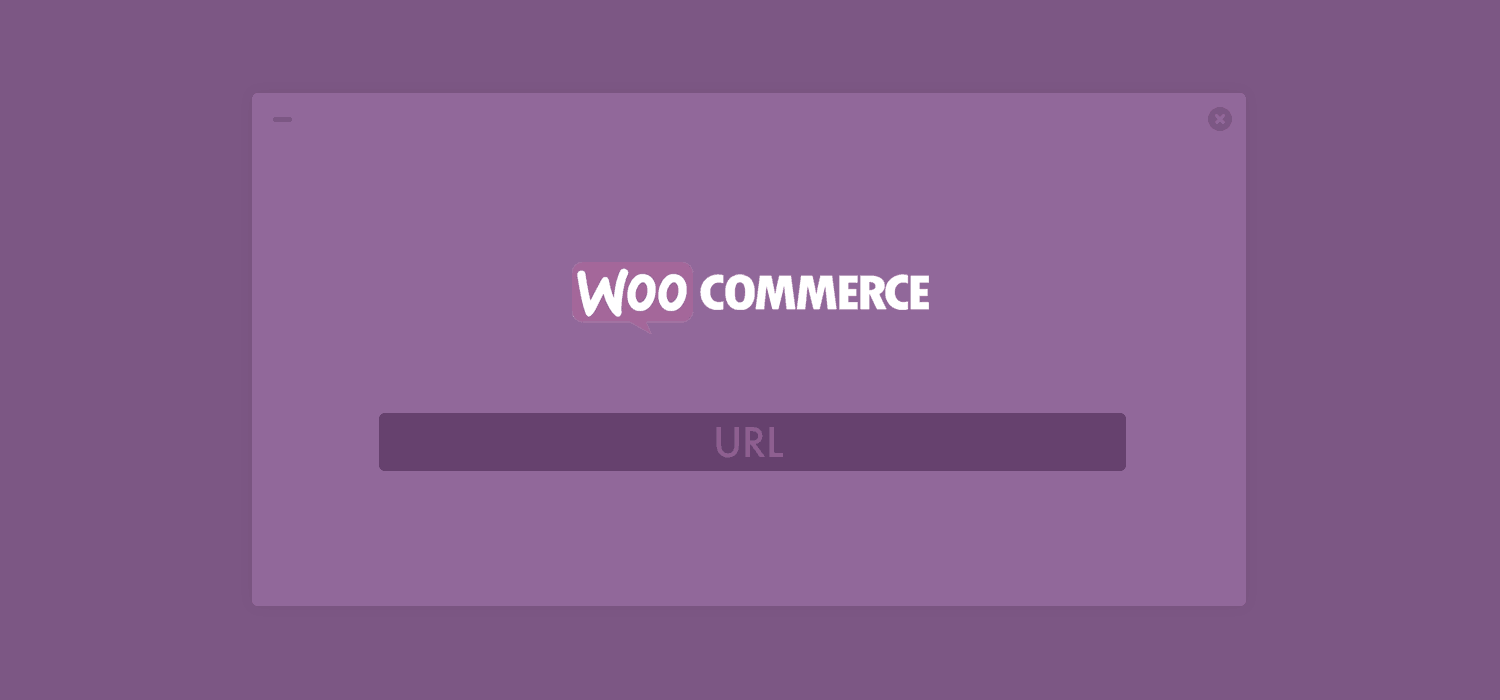Hướng dẫn sử dụng Duplicator để nhân bản Website WordPress
Vấn đề nhân bản / sao chép Website hay thay đổi domain là vấn đề mà bất kì ai sử dụng Website đều sẽ cần. Nhưng không phải nhà cung cấp Hosting nào cũng hỗ trợ bạn vấn đề đó hoặc sẽ mất một khoản phí tương đối để được hỗ trợ. Cách sau đây của mình phù hợp với bạn nào đã biết sơ qua sử dụng quản trị Cpanel (Direct Admin) vì các bạn cần phải tạo được database cũng như up / xóa file.
Plugin Duplicator hoạt động giống như một plugin sao lưu dữ liệu vậy, nó sẽ tiến hành sao lưu toàn bộ dữ liệu trên website bao gồm mã nguồn và cơ sở dữ liệu (database), sau đó sẽ nén toàn bộ vào một tập tin nén dạng .tar.gz.
Nhưng Duplicator có thêm một chức năng khác nữa đó là tự động khôi phục bản sao lưu đó trên host khác, và tự động đổi toàn bộ thiết lập trên website sang tên miền mới nếu bạn có nhu cầu đổi tên miền cho website.
Bước 1: Cài đặt plugin Duplicator
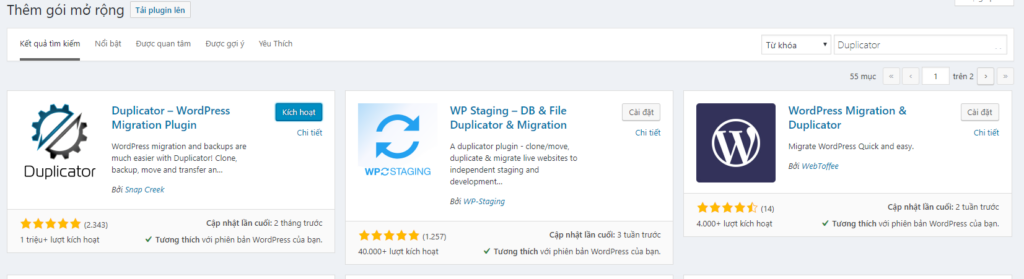
Bước 2: Chạy trình nén Duplicator
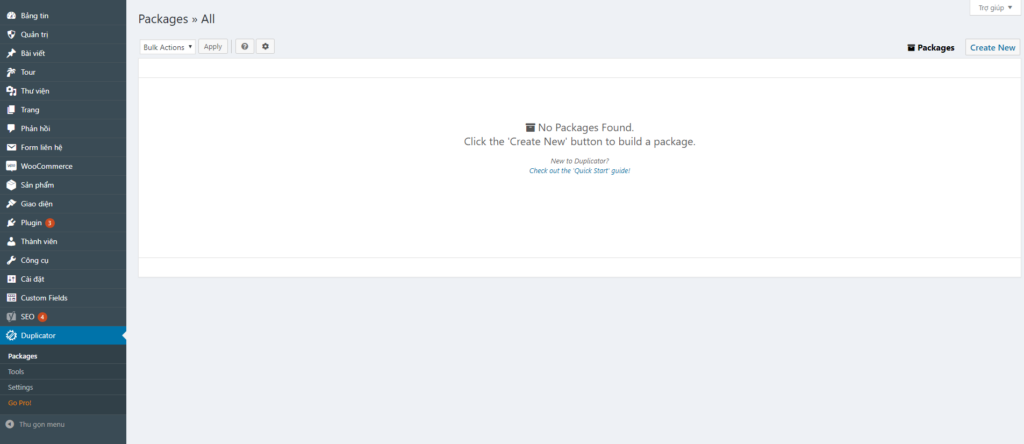
Lúc này ở giao diện Setup, bạn ấn mở Archive sẽ thấy một số lựa chọn như loại bỏ các file các bạn không muốn nén tùy thuộc vào bạn, còn nếu không thì hãy ấn Next
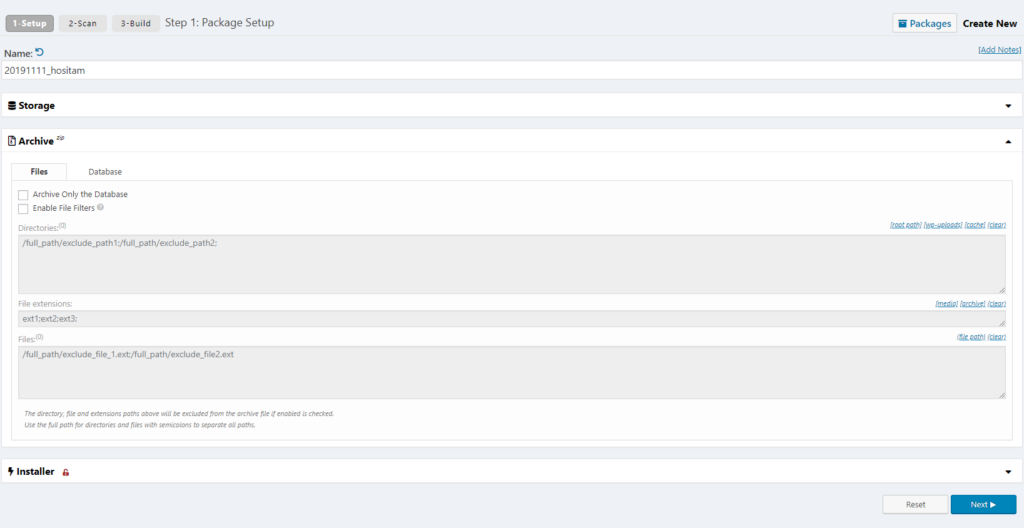
Bước này nó sẽ tiến hành quét sơ dữ liệu của bạn để kiểm tra dung lượng và báo cáo chi tiết xem cấu hình của bạn có thích hợp để xuất dữ liệu ra hay không vì thường nếu website của bạn có nhiều dữ liệu mà host yếu quá thì sẽ không chạy được.
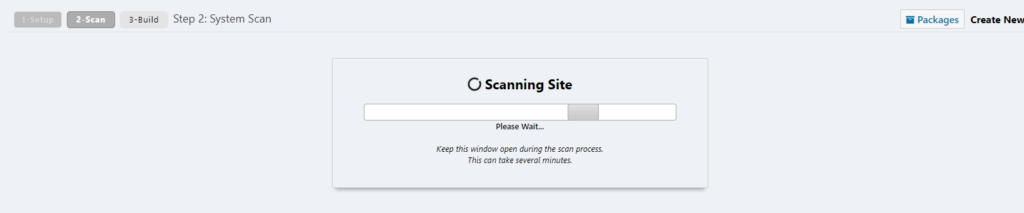
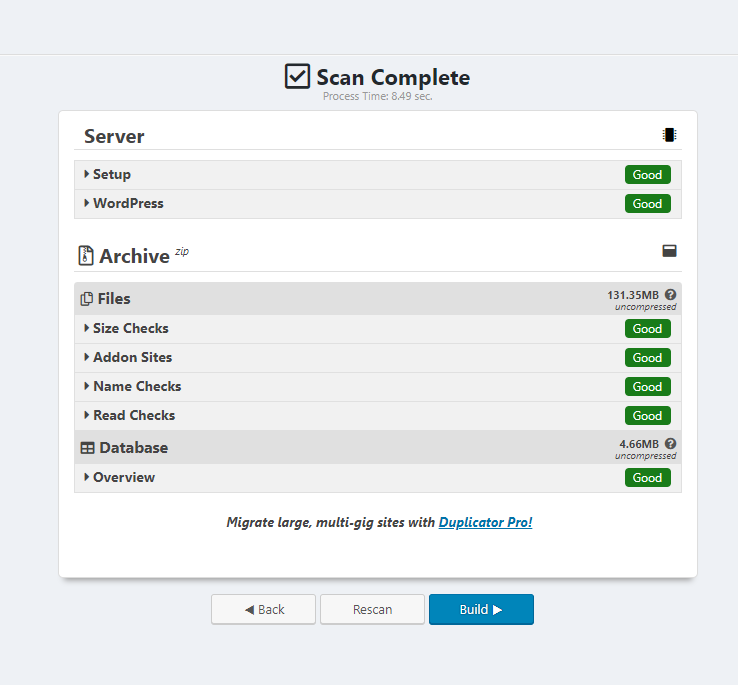
Với các bạn dùng bản Duplicator cài từ kho theme của WordPress là bản miễn phí nên giới hạn file của các bạn là 500MB, với bản PRO thì các bạn không bị giới hạn về Files.
Nếu Scan có báo Warning (Warn) thì cũng đừng lo lắng quá, nếu chỉ một số phần thì không ảnh hưởng gì. Lúc này bạn có thể ấn Build để bắt đầu tạo gói sao lưu dữ liệu.
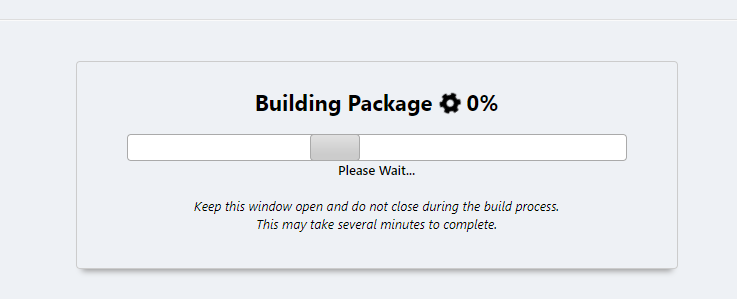
Nếu không có sai số gì thì khi thành công, giao diện lúc này sẽ hiển thị như sau:
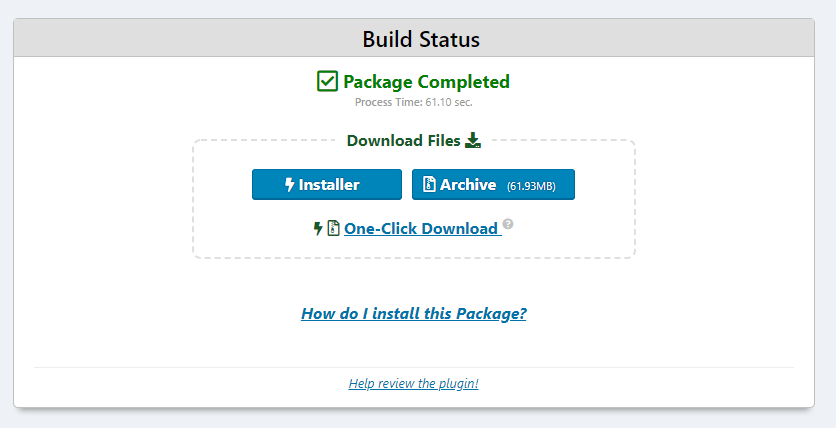
Bước 3: Giải nén file Duplicator trên Host
Với 2 file installer.php và .zip bạn down được ở trên, lúc nào các bạn cần upload 2 file đó lên host (Thường sau folder public_html), hoặc locahost thì upload vào folder website các bạn tạo trước đó là được.
Note: Không giải nén file .zip
Mình làm ở trên localhost nên đường dẫn sẽ như sau:

Lúc này các bạn hãy dẫn link tới file installer.php để giải nén: http://domain/installer.php . Vì mình làm trên localhost, lúc này đường dẫn của mình sẽ như sau: http://localhost:8888/testdup/installer.php .
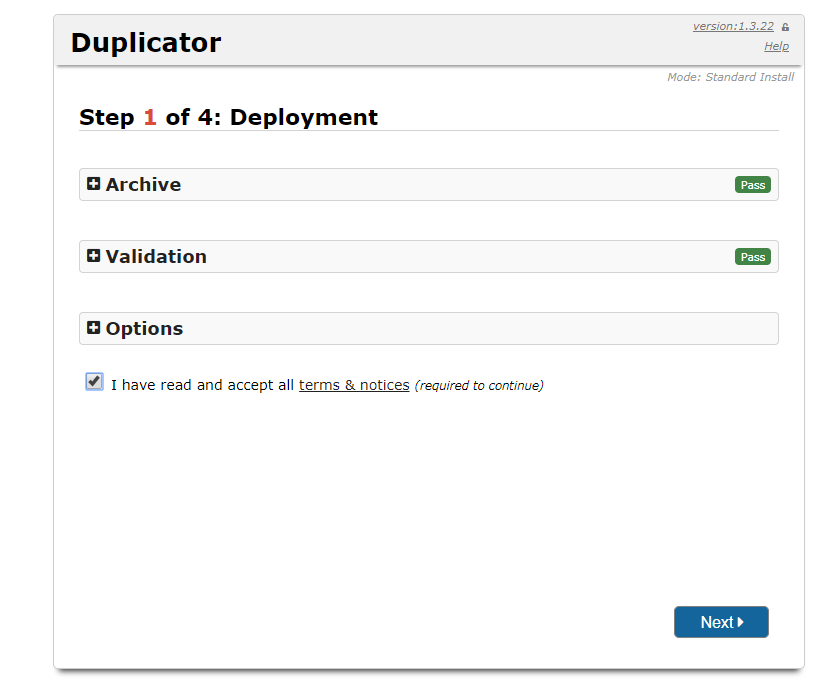
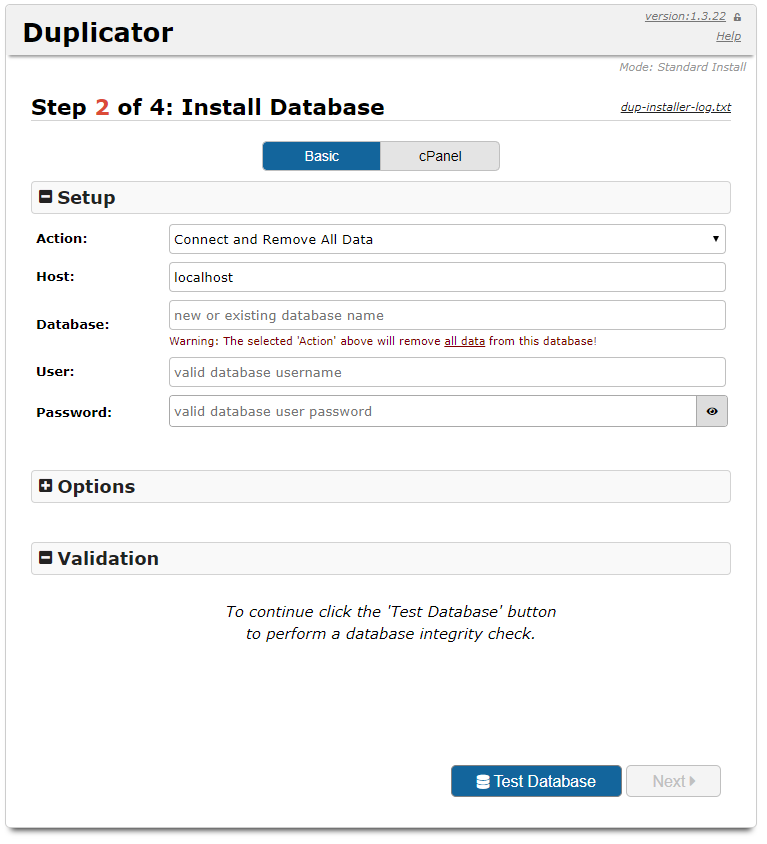
Lúc này các bạn cần nhập Database và Username lẫn Password vào các khung:
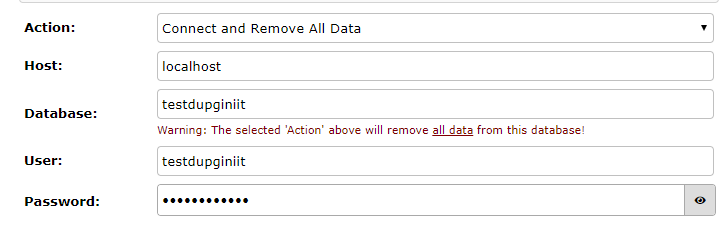
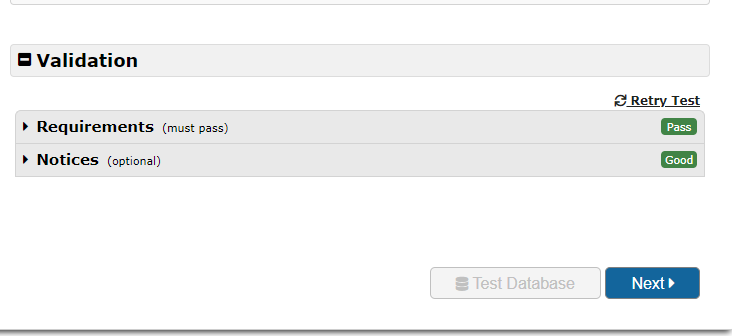
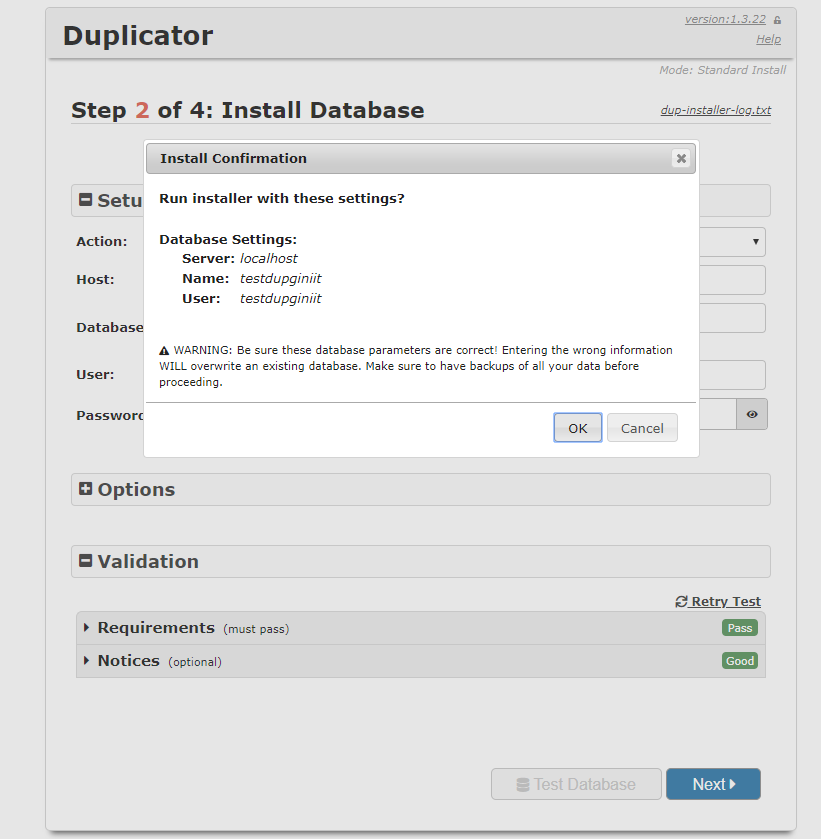
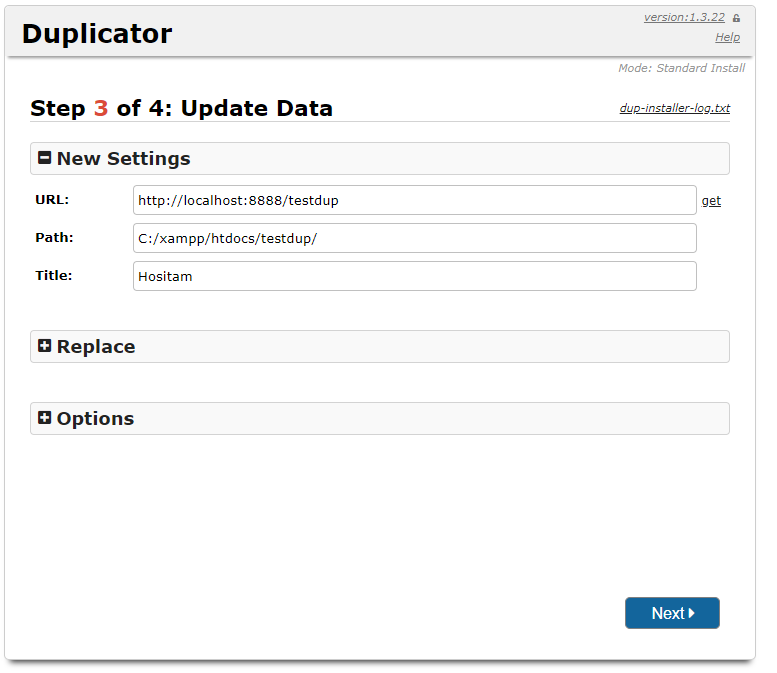
Sau đó các bạn nhớ ấn vào dòng “Auto delete installer files after login” để xóa bản backup kia đi để tránh kẻ xấu chạy file installer.php, sau đó ấn Admin Login.
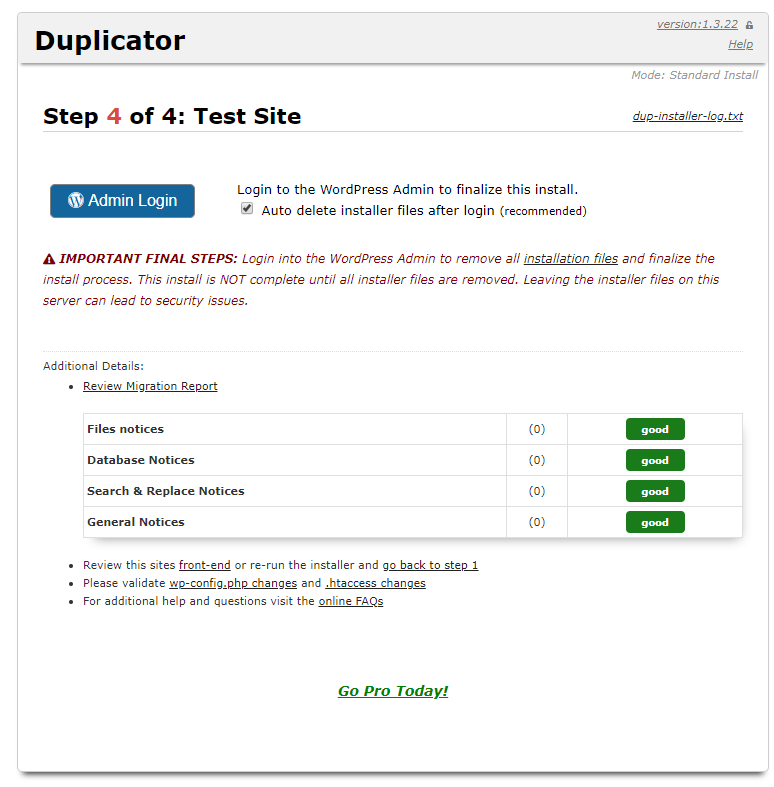
Sau khi đăng nhập xong đây sẽ là giao diện bạn thấy:
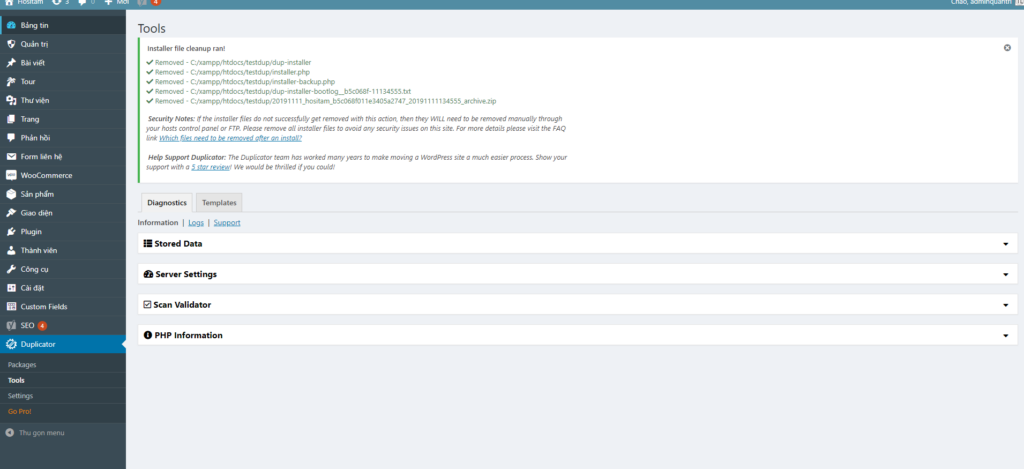
Lúc này là đã hoàn thiện 99.99999% rồi đó, việc của bạn cần làm bây giờ là:
- Vào Settings -> Permalinks và ấn Save Changes để cập nhật lại đường dẫn tĩnh.
- Vào Duplicator -> Tools -> Cleanup -> ấn vào Delete Reserved Files để xóa bản backup kia đi để tránh kẻ xấu chạy file installer.php. (Nếu không làm bước trên)
- Tắt plugin Duplicator và Xóa đi.
Chúc bạn thành công!